Як створити завантажувальну SD-карту Windows або флеш-диск

Ось як створити завантажувальну SD-карту Windows або флешку. Це ідеально підходить для установки Windows на нетбук або планшетний ПК.
Якщо ви працюєте з нетбуком або планшетомкомп'ютер, ви, ймовірно, не матимете включений привід DVD-ROM. Зазвичай це фантастично! Це робить ваш загальний пристрій легшим та дешевшим. Але якщо вам потрібно встановити або переформатувати Windows, то ви зіткнетеся з деякими проблемами досить швидко. Жоден DVD-привід не означає, що ви не можете просто записати копію Windows і занести її туди. На щастя, більшість нетбуків мають слот для SD-карт, і ВСІ з них підтримують USB-накопичувачі. Давайте скористаємося на нашу користь та запустимо Windows!
Що для цього потрібно:
- Мінімум 8 Гб* знімний накопичувальний диск. Це сховище може бути SD-карткою або USB-накопичувачем USB.
- Комп'ютер, на якому вже працює Windows.
- Інсталяційний диск для Windows 7, Vista або XP, або.iso еквівалент файлу
Хоча вам потрібно лише 8 Гб, просто захопіть 32 ГБ або64 Гб від Amazon. Станом на 2017 рік, можливо, дорожче придбати менший привід порівняно з 64 Гб або більше. Крім того, не забудьте перевірити материнську плату, на яку встановлюєте Windows, на підтримувані пристрої завантаження з USB / знімного накопичувача. Зараз це досить поширено, але якщо ви намагаєтесь встановити Windows на більш старій машині, варто задуматися, якщо у вас виникли проблеми.
Зробили все це? Шлях! Давайте розпочнемо.
Крок 1
Добре, значить, у вас є SD-карта або USB-накопичувач (дехто називає будь-яку з цих флешок.) Майте на увазі, що якщо ви їдете по маршруту SD Card, переконайтесь, що ваш комп'ютер має зчитувач SD Card. Хороша новина, вони дешеві на Amazon, тому не велика справа, якщо вам потрібно замовити один реальний швидко.
Після того, як ви придбали собі одне із них, підключіть його до свого комп’ютера. Якщо на портативному сховищі зберігається щось цінне, створити резервну копію будь-яких даних, збережених на вашому SD / USB раніше ми починаємо. На наступних етапах ми будемо форматувати і повністю очищати його в процесі перетворення його на завантажувальний диск Windows.
* О, перш ніж я забуду, а чудовий Що стосується флеш-накопичувачів USB, я думаю, що 3 Гбпривід працював би, але, наскільки я знаю, це дуже незвичний розмір. Крім того, як тільки ви закінчите установку, ви можете використовувати накопичувач 4 Гб для ReadyBoost для покращення продуктивності вашої системи.

Крок 2
Перейти до Меню "Пуск" і Тип cmd у вікні пошуку, щоб відкрити командний рядок.
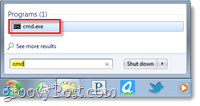
У цьому підручнику ми зіткнемся з великою кількістю командного рядка, тому для зручності я просто перелічу команду для кожного кроку. Вам потрібно буде Натисніть Введіть після введення кожної команди.
Спочатку нам потрібно відкрити diskpart, який є вбудованою в Windows програмою cmd-line.
Type: Diskpart
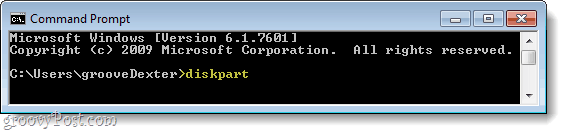
Крок 3
З системою32 повинно з’явитися нове вікноdiskpart.exe у рядку заголовка
Type: list disk
Деякі диски повинні з’являтися у малій матриці (діаграмі).) Шукайте той, який відповідає розміру вашої SD-карти / USB-накопичувача. Це може бути не точною відповідністю, оскільки фактичний об’єм дискового простору приблизно на 5% менший від рекламованого. Для наступної команди вам потрібно ввести число, яке відповідає цьому диску.
Type: select disk 2
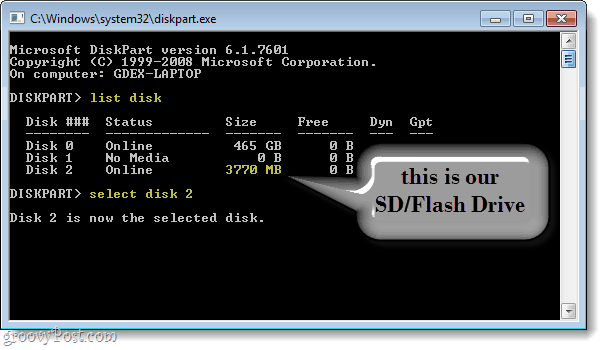
Крок 4
Тепер, коли диск обраний, ми можемо почати його чистити та готувати. Ці команди повинні бути однаковими для всіх, тому просто введіть їх одна за одною.
Type: clean Type: create partition primary Type: select partition 1 Type: active Type: format fs=fat32
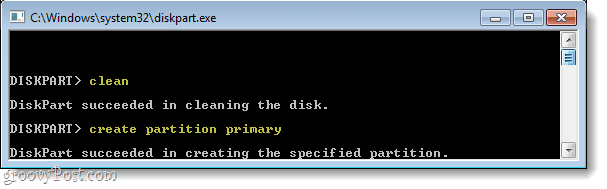
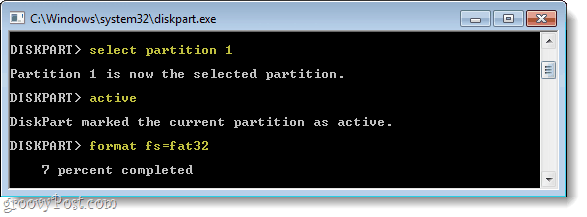
Крок 5
Форматування займе пару хвилин, тому зараз гарний час взяти закуску. ;)
Як тільки це буде зроблено, ми призначимо лист накопичувача новоформатованому знімному диску. *
Type: assign letter=y Type: exit
*Вам не потрібно використовувати літеру "у"Але оскільки це, ймовірно, не прийнято, ми будемо використовувати його для цього підручника, щоб все було просто.
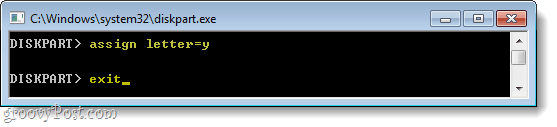
Крок 6
Якщо у вас інсталяційний DVD-диск для Windows 7, вставте його у свій привід DVD. Якщо замість цього у вас встановлено .ISO, то встановіть його на комп’ютер за допомогою приводу віртуального диска.
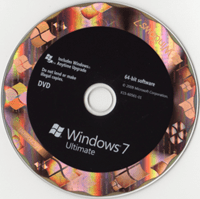
Як тільки ваш диск вставлений, Клацніть то Меню "Пуск" і потім Клацніть Комп'ютер. У спливаючому вікні має з’явитися список усіх вашихжорсткі диски та знімне сховище. Шукайте свій привід DVD та запишіть, яка літера приписана до нього. Якщо ви використовуєте віртуальний диск, він може називатися приводом BD-ROM замість DVD. У моєму випадку приводу DVD присвоюється літера "е, "Так що я буду використовувати на наступному кроці.
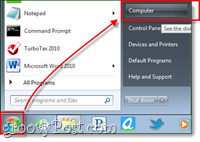
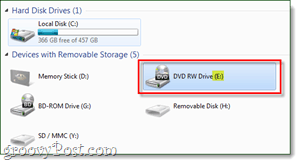
Крок 7
Тепер все, що нам потрібно зробити, - скопіювати файли з інсталяційного диска на sd-карту. У наведеному нижче прикладі е: - це мій DVD-привід і y: моя SD-карта.
Type: xcopy e:* y: /s /e /f
Цей процес може зайняти деякий час, оскільки ви переносите файли вартістю понад 2 ГБ.
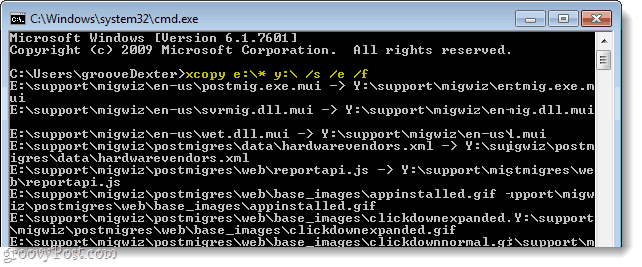
Готово!
Після перенесення файлів у кінцевому рахунку, ви закінчите! Тепер у вас є портативний привід встановлення Windows.
Тепер для комп'ютера, на який потрібно встановити Windows, використовуючи це, все, що вам потрібно зробити, це перезавантажити комп'ютер і спам-преса то F2 клавіша під час завантаження; або будь-який ключ налаштування, але F2 - стандарт для багатьох систем. Натискання клавіші F2 повинно завантажувати систему Bios. Тут потрібно зайти в розділ Пріоритет завантажувального пристрою та змінити USB / SD-карту на №1 у списку пріоритетів. Після цього встановлено, що ваш комп'ютер повинен поводитися з вашим SD / USB так само, як і встановлення DVD з Windows 7.
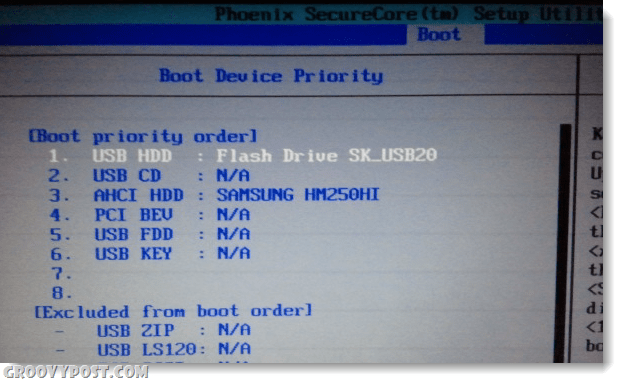










Залишити коментар